 菜单配置
菜单配置
# 移动端菜单配置
这个模块依赖于 系统管理中的菜单管理 与 基础管理中-->组织权限管理-->权限管理
# 关系图
# 具体操作
# 1.系统菜单配置APP端
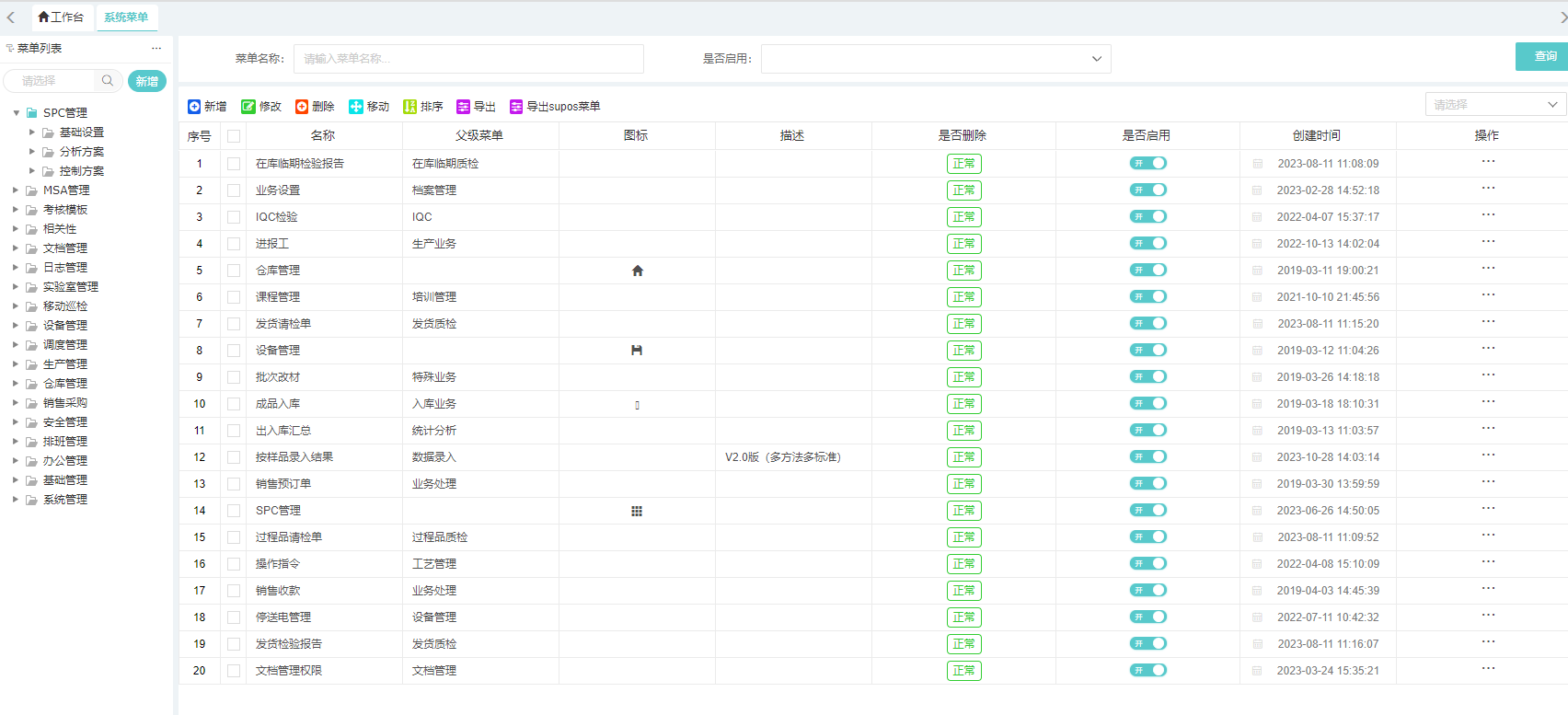
打开系统菜单页面,选择自己要在APP上展示的菜单,点击修改
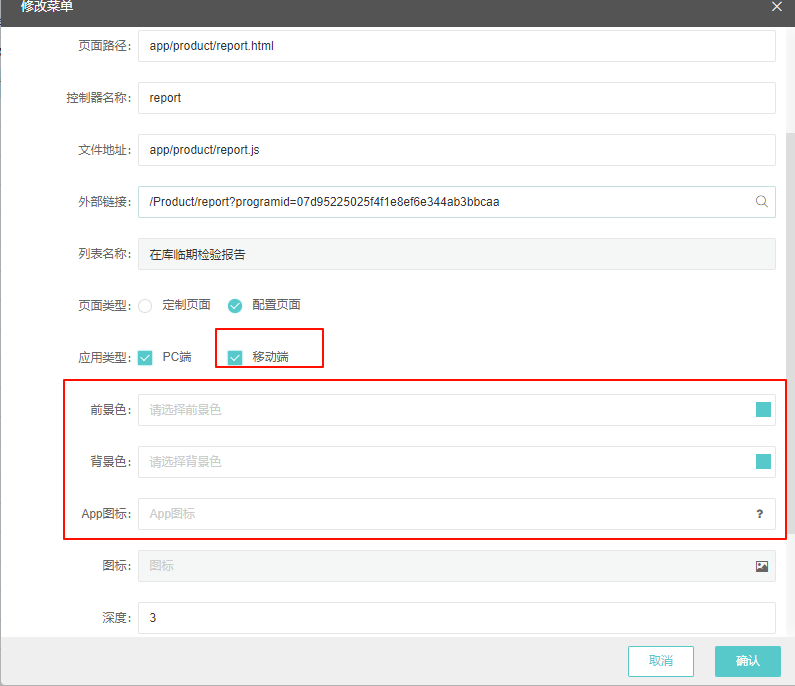
在应用类型一栏中勾选移动端,会出现三个属性栏:
前景色:app图标的颜色,
背景色:app图标包围的颜色
APP图标:目前都是使用的font-awesome图标 参考链接Font Awesome图标地址 (opens new window)
参考示例 :fa-deafness、fa-cogs、fa-check
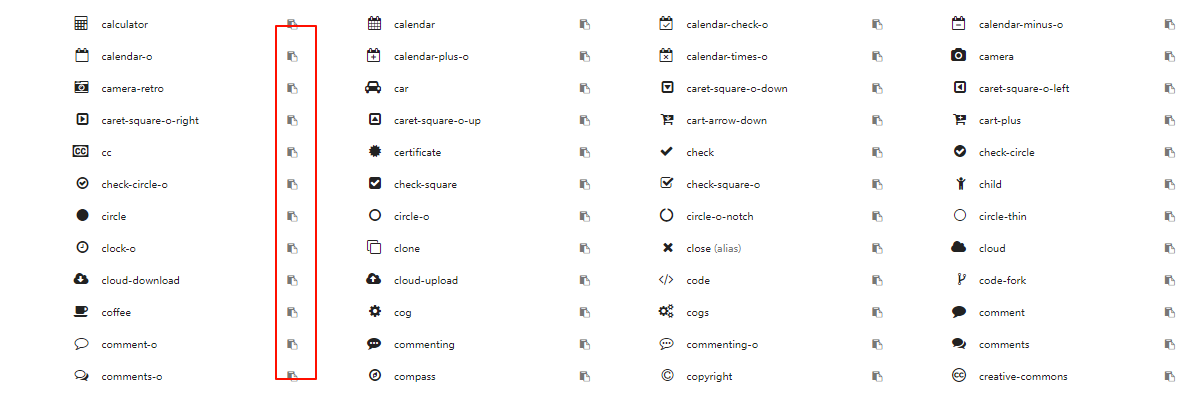
点击旁边的复制按钮就可以了;
具体在app暂时的情况如下:
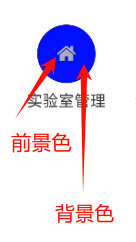
中间的home图标就是对应的fa-home 一般移动端默认金刚区菜单没有设置的话 都是

这种格式的样式,
但是二级菜单、三级菜单都没有设置、所以还是需要自己设置一下菜单图标的样式。。。
注意:
1.如果要显示三级目录的话,是需要勾选它的二级目录、一级目录的移动端应用类型选项。他所属的上级目录一定也要勾选,如果不勾选的话,app端是不会显示的。
2.如果只有一级目录勾选的话,其下的所有目录都没有勾选移动端的话,那么这个一级目录也是不会显示的,因为它没有现实的必要,没有实际的意义。
3.如果只勾选第一级目录与第三级目录的话,那么这个菜单也是不会显示的;
4.所以,如果想要显示某个菜单的话,一定要勾选这个菜单所有的关联目录,少了一个,都是不会显示的。
# 2.在权限管理中设置菜单权限
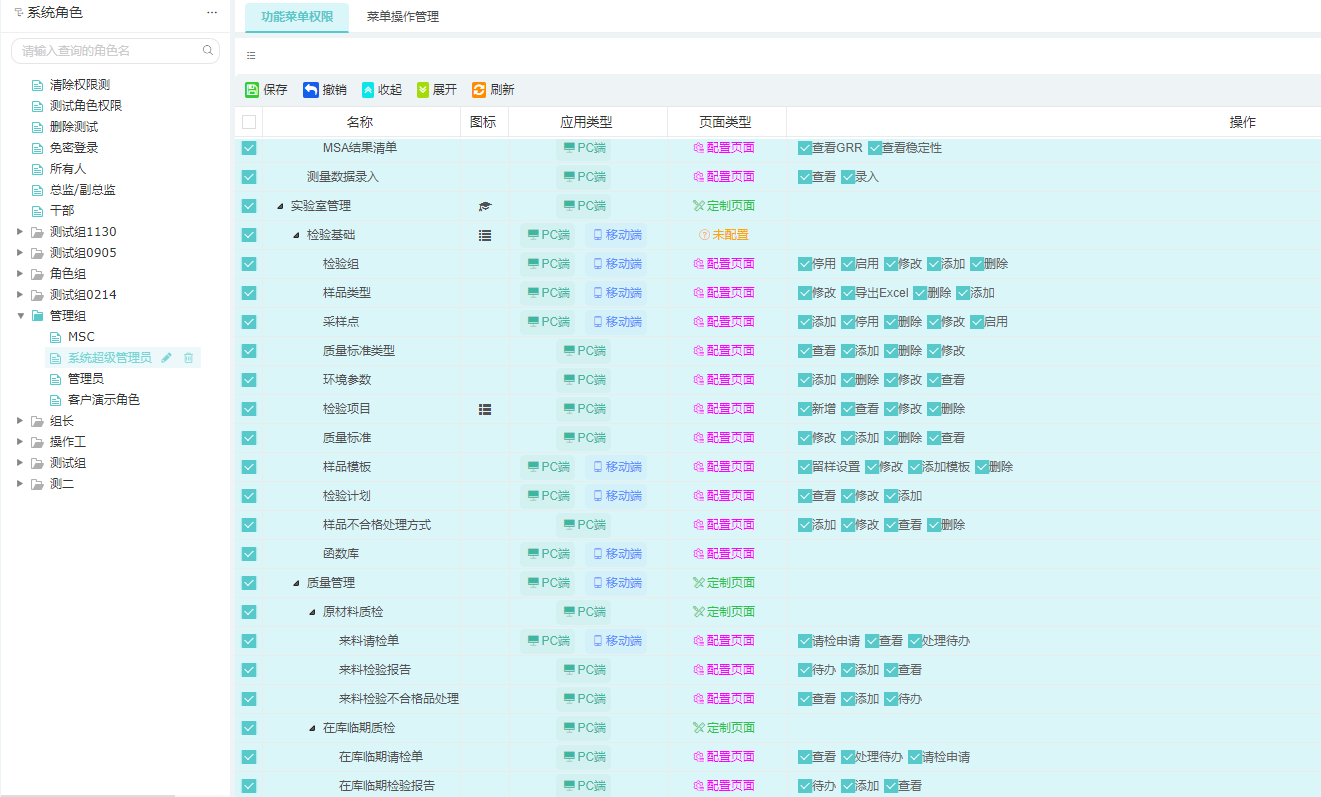
1.每个角色有每个角色不同的菜单信息,选中左侧的角色,在功能菜单权限一项下,就会显示这个角色所有的菜单按钮权限了,可以看到如果在步骤一中勾选了移动端的话,那么这个页面也会同步显示那些菜单可以在移动端下面显示。
示例:
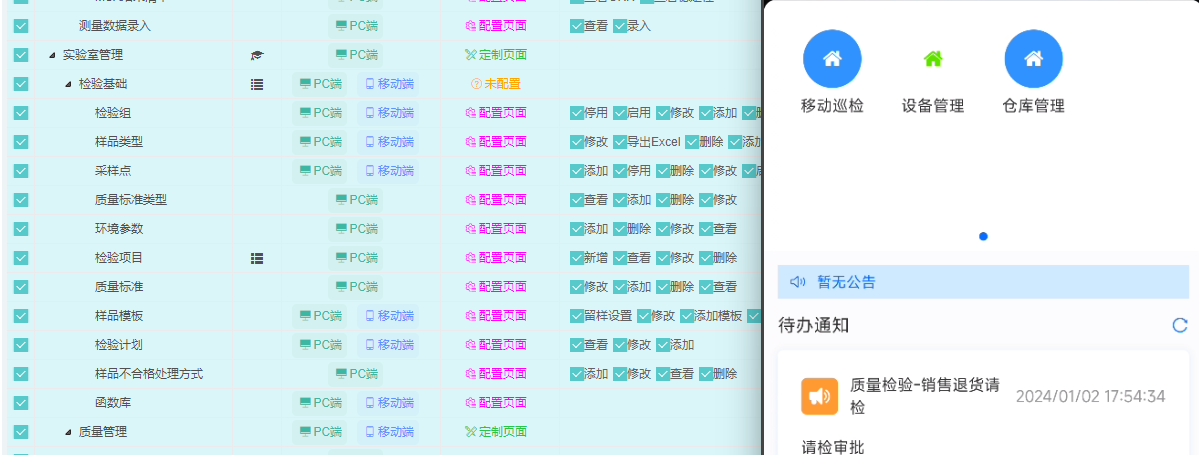
当前实验室管理的一级目录没有选中移动端,所以在app上就不会展示出来
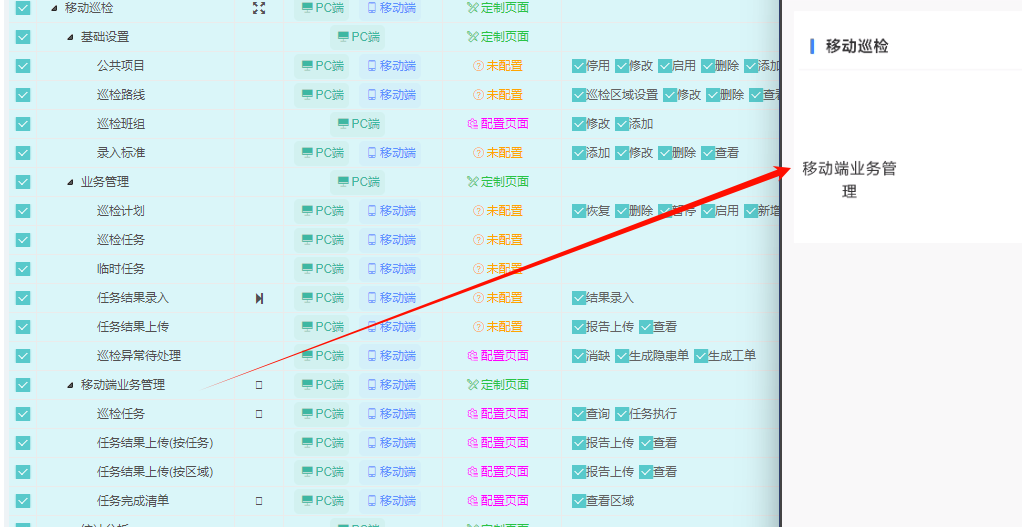
移动巡检菜单因为基础设置与业务管理模块的二级菜单没有勾选,所以在app只会展示移动端业务管理模块。
勾选的情况
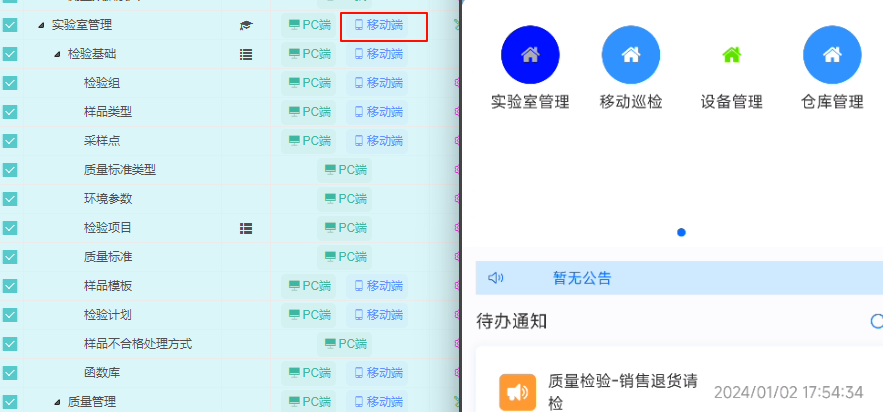
这个实验室管理一勾选移动端,app上模块就会显示实验室管理。
以上所有的菜单显示情况 都是依赖这个菜单在权限管理这一栏勾选了对应的菜单权限,所有没有菜单权限的话,那也是不会显示的。如果不了解菜单权限的用法的话,那么就会在平台操作平台里学习菜单权限的使用情况。
# 备注
1.如果想不启动菜单权限的话,那么就请在web.json文件中修改配置文件

大多数情况为这个选项为on,不启动权限的话,那就设置为off。
appsettings.Product.json 这个文件记得也要找到这一项 去同步修改。
- 平台是有按钮的权限的,如果app不想应用按钮权限,那么可以在打包时告知开发人员,关闭手机端的app按钮权限。同时也得告知是否是supos环境。
# 结束
。。。
